新しいリファラースパムは、多くのURLにますます広まっています。, の名前で行くものなど Get-Your-Social-Buttons(.)情報. ウェブサイト自体は、共有ボタンのいくつかのドメインの1つをクリックしたユーザーをリダイレクトするドメインとのリンクを投稿します – ..netおよび.orgへ, これらはすべて、サイトに埋め込まれた共有ボタンの異なるコードを持っています. Get-Your-Social-Buttonsに近づかないようにすることもお勧めします(.)情報リンクと、このドメインを介してサードパーティのWebサイトにアクセスした場合は、マルウェア対策プログラムを使用してコンピューターをスキャンします. sharebutton.toにリンクしているリファラースパムを見た場合, この記事の後の指示に従って削除してください.
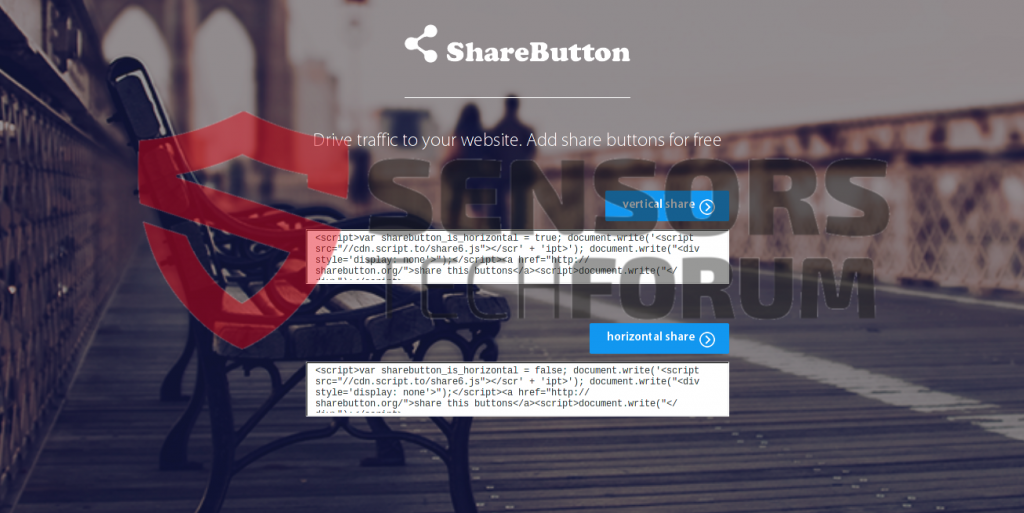
シェアボタン(.)まとめへ
| 名前 | シェアボタン(.)に |
| タイプ | 紹介スパム |
| 簡単な説明 | このWebページは、トラフィックの主に中規模および小規模のブログの多くの紹介スパムで見られています。. |
| 症状 | ユーザーは、標的にされているWebサイトのさまざまな場所でスパムを目撃する可能性があります, Copyrightclaims.orgにつながり、フィッシングWebサイトにリダイレクトされます. |
| 配布方法 | ほとんどの場合、スパムURLを介して. バンドルまたは不要なソフトウェア、およびスパム広告もシナリオ. マルウェア経由でも可能. |
| 検出ツール |
システムがマルウェアの影響を受けているかどうかを確認する
ダウンロード
マルウェア除去ツール
|
シェアボタン(.)に - それは何をしますか?
この特定のタイプのリファラースパムには2つのタイプがあります:
#1 – Webクローラースパム
Webクローラースパム, スパイダーとしても知られています, スパムボットは本質的にこのように名付けられています 'クロール’ 未発達または小さなウェブサイトに直面して機会を探しているウェブ. スパムボットは通常、削除またはフラグが付けられた後に同じWebサイトのスパムを阻止するように大規模にプログラムされているため、それほど永続的ではありません。, ただし、そのようなソフトウェアを首の痛みに発展させる可能性のある高度なスパマーがいる可能性があります.
#2 –ゴーストリファラースパム
この特定の種類のスパムは、無料の誇大広告テキストプロトコルを使用しているため、非常に洗練されています。 (HTTP) それを利用して隠されたままにし、場合によってはWebサイトに論理的に存在しないためにスパムを送信します. vidget.comのBenDavisは、そのようなスパムはスパムを送信しているWebサイトにも存在しないと主張しています。. さらに、スパムはWebサイトのさまざまな部分を標的にする可能性があります.
どちらにしても, リファラースパムは、サードパーティのWebサイトへのデマトラフィックを促進することを目的としており、ほとんどのスパマーは、この方法で宣伝するサイトの種類を気にしません。. 不審な共有ボタンのようなサイトかもしれません(.)に. でも, また、情報を盗むことを目的としたフィッシングサイトである可能性があるより危険なWebリンクである可能性もあります, PCに感染する可能性のある詐欺サイトまたは単に悪意のあるURL.
シェアボタンドメイン–それらについての詳細
Sharebuttonネットワーク自体は潜在的に有害であり、他のスパムドメインを介して宣伝されています, そのような ウェブサイト用ボタン(.)com .netドメインをアドバタイズします. Web サイト自体は全体的に評判が悪く、研究者によってマルウェアが含まれている可能性があると報告されています。.
入力した場合, ウェブサイト自体 次のコードを表示します コピーするために、そのドメインのそれぞれに異なるHTMLベースのスクリプトが含まれています:
![]()
このコードは、その.orgの場所と「cdn.script(.)to / share6(.)js」オンラインで投稿されたjavaスクリプト, 次のような最も広く使用されているソーシャルネットワークへのソーシャルマップを備えています フェイスブック, LinkedIn, Vkontakte, タンブラー その他. このスクリプトがユーザーにとって危険であるかどうかは確認されていません, ただし、セキュリティの専門家は、ユーザーがこの共有ボタンを使用した場合に備えて、パスワードを変更することを強くお勧めします.
シェアボタンドメインのリファラースパムを取り除く
リファラースパムに戻る, 主にサードパーティのWebサイトへのトラフィックを増やすことを目的としています. ただし、いくつかの異なる方法で危険な場合があることに注意してください:
- ウェブサイト統計の切り下げ.
- スパム コメントでウェブサイトが過密状態になる, Googleに検索結果からフラグを立てさせる.
これが、紹介スパムを過小評価してはならない理由です。. 共有ボタンを削除するには(.)紹介スパムへ, 次の方法を試すことを強くお勧めします:
- ウィンドウズ
- Mac OS X
- グーグルクローム
- Mozilla Firefox
- マイクロソフトエッジ
- サファリ
- インターネットエクスプローラ
- プッシュポップアップを停止します
How to Remove Sharebutton(.)to Referral Spam from Windows.
ステップ 1: Scan for Sharebutton(.)to Referral Spam with SpyHunter Anti-Malware Tool



ステップ 2: PC をセーフ モードで起動する





ステップ 3: Uninstall Sharebutton(.)to Referral Spam and related software from Windows
これは、ほとんどのプログラムをアンインストールできるはずのいくつかの簡単な手順の方法です。. Windowsを使用しているかどうかに関係なく 10, 8, 7, VistaまたはXP, それらのステップは仕事を成し遂げます. プログラムまたはそのフォルダをごみ箱にドラッグすると、 非常に悪い決断. あなたがそれをするなら, プログラムの断片が残されています, そしてそれはあなたのPCの不安定な仕事につながる可能性があります, ファイルタイプの関連付けやその他の不快なアクティビティに関するエラー. コンピュータからプログラムを削除する適切な方法は、それをアンインストールすることです. それをするために:


 上記の手順に従うと、ほとんどのプログラムが正常にアンインストールされます.
上記の手順に従うと、ほとんどのプログラムが正常にアンインストールされます.
ステップ 4: すべてのレジストリをクリーンアップ, Created by Sharebutton(.)to Referral Spam on Your PC.
通常対象となるWindowsマシンのレジストリは次のとおりです。:
- HKEY_LOCAL_MACHINE Software Microsoft Windows CurrentVersion Run
- HKEY_CURRENT_USER Software Microsoft Windows CurrentVersion Run
- HKEY_LOCAL_MACHINE Software Microsoft Windows CurrentVersion RunOnce
- HKEY_CURRENT_USER Software Microsoft Windows CurrentVersion RunOnce
これらにアクセスするには、Windowsレジストリエディタを開き、値を削除します。, created by Sharebutton(.)to Referral Spam there. これは、以下の手順に従うことで発生する可能性があります:


 ヒント: ウイルスによって作成された値を見つけるには, あなたはそれを右クリックしてクリックすることができます "変更" 実行するように設定されているファイルを確認する. これがウイルスファイルの場所である場合, 値を削除します.
ヒント: ウイルスによって作成された値を見つけるには, あなたはそれを右クリックしてクリックすることができます "変更" 実行するように設定されているファイルを確認する. これがウイルスファイルの場所である場合, 値を削除します.
Video Removal Guide for Sharebutton(.)紹介スパムへ (ウィンドウズ).
Get rid of Sharebutton(.)to Referral Spam from Mac OS X.
ステップ 1: Uninstall Sharebutton(.)to Referral Spam and remove related files and objects





Macには、ログイン時に自動的に起動するアイテムのリストが表示されます. Look for any suspicious apps identical or similar to Sharebutton(.)紹介スパムへ. 自動的に実行を停止するアプリをチェックしてから、マイナスを選択します (「「-「「) それを隠すためのアイコン.
- に移動 ファインダ.
- 検索バーに、削除するアプリの名前を入力します.
- 検索バーの上にある2つのドロップダウンメニューを次のように変更します 「システムファイル」 と 「含まれています」 削除するアプリケーションに関連付けられているすべてのファイルを表示できるようにします. 一部のファイルはアプリに関連していない可能性があることに注意してください。削除するファイルには十分注意してください。.
- すべてのファイルが関連している場合, を保持します ⌘+A それらを選択してからそれらを駆動するためのボタン "ごみ".
In case you cannot remove Sharebutton(.)to Referral Spam via ステップ 1 その上:
アプリケーションまたは上記の他の場所でウイルスファイルおよびオブジェクトが見つからない場合, Macのライブラリで手動でそれらを探すことができます. しかし、これを行う前に, 以下の免責事項をお読みください:



次の他の人と同じ手順を繰り返すことができます としょうかん ディレクトリ:
→ 〜/ Library / LaunchAgents
/Library / LaunchDaemons
ヒント: 〜 わざとそこにあります, それはより多くのLaunchAgentにつながるからです.
ステップ 2: Scan for and remove Sharebutton(.)to Referral Spam files from your Mac
When you are facing problems on your Mac as a result of unwanted scripts and programs such as Sharebutton(.)紹介スパムへ, 脅威を排除するための推奨される方法は、マルウェア対策プログラムを使用することです。. SpyHunter for Macは、Macのセキュリティを向上させ、将来的に保護する他のモジュールとともに、高度なセキュリティ機能を提供します.
Video Removal Guide for Sharebutton(.)紹介スパムへ (マック)
Remove Sharebutton(.)to Referral Spam from Google Chrome.
ステップ 1: Google Chromeを起動し、ドロップメニューを開きます

ステップ 2: カーソルを上に移動します "ツール" 次に、拡張メニューから選択します "拡張機能"

ステップ 3: 開店から "拡張機能" メニューで不要な拡張子を見つけてクリックします "削除する" ボタン.

ステップ 4: 拡張機能が削除された後, 赤から閉じてGoogleChromeを再起動します "バツ" 右上隅にあるボタンをクリックして、もう一度開始します.
Erase Sharebutton(.)to Referral Spam from Mozilla Firefox.
ステップ 1: MozillaFirefoxを起動します. メニューウィンドウを開く:

ステップ 2: を選択 "アドオン" メニューからのアイコン.

ステップ 3: 不要な拡張子を選択してクリックします "削除する"

ステップ 4: 拡張機能が削除された後, 赤から閉じてMozillaFirefoxを再起動します "バツ" 右上隅にあるボタンをクリックして、もう一度開始します.
Uninstall Sharebutton(.)to Referral Spam from Microsoft Edge.
ステップ 1: Edgeブラウザを起動します.
ステップ 2: 右上隅のアイコンをクリックして、ドロップメニューを開きます.

ステップ 3: ドロップメニューから選択します "拡張機能".

ステップ 4: 削除したい悪意のある拡張機能の疑いを選択し、歯車のアイコンをクリックします.

ステップ 5: 下にスクロールして[アンインストール]をクリックして、悪意のある拡張機能を削除します.

Remove Sharebutton(.)to Referral Spam from Safari
ステップ 1: Safariアプリを起動します.
ステップ 2: マウスカーソルを画面の上部に置いた後, Safariテキストをクリックして、ドロップダウンメニューを開きます.
ステップ 3: メニューから, クリック "環境設定".

ステップ 4: その後, [拡張機能]タブを選択します.

ステップ 5: 削除する拡張機能を1回クリックします.
ステップ 6: [アンインストール]をクリックします.

アンインストールの確認を求めるポップアップウィンドウが表示されます 拡張子. 選択する 'アンインストール' また, and the Sharebutton(.)to Referral Spam will be removed.
Eliminate Sharebutton(.)to Referral Spam from Internet Explorer.
ステップ 1: InternetExplorerを起動します.
ステップ 2: 「ツール」というラベルの付いた歯車アイコンをクリックしてドロップメニューを開き、「アドオンの管理」を選択します

ステップ 3: [アドオンの管理]ウィンドウで.

ステップ 4: 削除する拡張子を選択し、[無効にする]をクリックします. 選択した拡張機能を無効にしようとしていることを通知するポップアップウィンドウが表示されます, さらにいくつかのアドオンも無効になっている可能性があります. すべてのチェックボックスをオンのままにします, [無効にする]をクリックします.

ステップ 5: 不要な拡張子が削除された後, 右上隅にある赤い「X」ボタンからInternetExplorerを閉じて再起動し、再起動します.
ブラウザからプッシュ通知を削除する
GoogleChromeからのプッシュ通知をオフにする
GoogleChromeブラウザからのプッシュ通知を無効にするには, 以下の手順に従ってください:
ステップ 1: に移動 設定 Chromeで.

ステップ 2: 設定で, 選択する "高度な設定」:

ステップ 3: クリック "コンテンツ設定」:

ステップ 4: 開ける "通知」:

ステップ 5: 3つのドットをクリックして、[ブロック]を選択します, オプションの編集または削除:

Firefoxでプッシュ通知を削除する
ステップ 1: Firefoxのオプションに移動します.

ステップ 2: 設定に移動", 検索バーに「通知」と入力して、 "設定":

ステップ 3: 通知を削除したいサイトで[削除]をクリックし、[変更を保存]をクリックします

Operaでプッシュ通知を停止する
ステップ 1: Operaで, 押す ALT + P 設定に移動します.

ステップ 2: 検索の設定で, 「コンテンツ」と入力してコンテンツ設定に移動します.

ステップ 3: オープン通知:

ステップ 4: GoogleChromeで行ったのと同じことを行います (以下に説明します):

Safariでプッシュ通知を排除する
ステップ 1: Safariの設定を開く.

ステップ 2: プッシュポップアップが消えた場所からドメインを選択し、に変更します "拒否" から "許可する".
シェアボタン(.)to Referral Spam-FAQ
What Is Sharebutton(.)紹介スパムへ?
The Sharebutton(.)to Referral Spam threat is adware or ブラウザリダイレクトウイルス.
コンピューターの速度が大幅に低下し、広告が表示される場合があります. 主なアイデアは、情報が盗まれたり、デバイスに表示される広告が増える可能性があることです。.
このような不要なアプリの作成者は、クリック課金制を利用して、コンピューターにリスクの高い、または資金を生み出す可能性のあるさまざまな種類のWebサイトにアクセスさせます。. これが、広告に表示されるWebサイトの種類を気にしない理由です。. これにより、不要なソフトウェアがOSにとって間接的に危険になります.
What Are the Symptoms of Sharebutton(.)紹介スパムへ?
この特定の脅威と一般的に不要なアプリがアクティブな場合に探すべきいくつかの症状があります:
症状 #1: 一般的に、コンピュータの速度が低下し、パフォーマンスが低下する可能性があります.
症状 #2: ツールバーがあります, 追加したことを覚えていないWebブラウザ上のアドオンまたは拡張機能.
症状 #3: すべてのタイプの広告が表示されます, 広告でサポートされている検索結果のように, ランダムに表示されるポップアップとリダイレクト.
症状 #4: Macにインストールされたアプリが自動的に実行されているのがわかりますが、それらをインストールしたことを覚えていません。.
症状 #5: タスクマネージャーで疑わしいプロセスが実行されているのがわかります.
これらの症状が1つ以上見られる場合, その後、セキュリティの専門家は、コンピュータのウイルスをチェックすることを推奨しています.
不要なプログラムの種類?
ほとんどのマルウェア研究者とサイバーセキュリティ専門家によると, 現在デバイスに影響を与える可能性のある脅威は次のとおりです。 不正なウイルス対策ソフトウェア, アドウェア, ブラウザハイジャッカー, クリッカー, 偽のオプティマイザーとあらゆる形式の PUP.
私が持っている場合はどうすればよいですか "ウイルス" like Sharebutton(.)紹介スパムへ?
いくつかの簡単なアクションで. 何よりもまず, これらの手順に従うことが不可欠です:
ステップ 1: 安全なコンピューターを探す 別のネットワークに接続します, Macが感染したものではありません.
ステップ 2: すべてのパスワードを変更する, メールパスワードから.
ステップ 3: 有効 二要素認証 重要なアカウントを保護するため.
ステップ 4: 銀行に電話して クレジットカードの詳細を変更する (シークレットコード, 等) オンライン ショッピング用にクレジット カードを保存した場合、またはカードを使用してオンライン アクティビティを行った場合.
ステップ 5: 必ず ISPに電話する (インターネットプロバイダーまたはキャリア) IPアドレスを変更するように依頼します.
ステップ 6: あなたの Wi-Fiパスワード.
ステップ 7: (オプション): ネットワークに接続されているすべてのデバイスでウイルスをスキャンし、影響を受けている場合はこれらの手順を繰り返してください。.
ステップ 8: マルウェア対策をインストールする お持ちのすべてのデバイスでリアルタイム保護を備えたソフトウェア.
ステップ 9: 何も知らないサイトからソフトウェアをダウンロードしないようにし、近づかないようにしてください 評判の低いウェブサイト 一般に.
これらの推奨事項に従う場合, ネットワークとすべてのデバイスは、脅威や情報を侵害するソフトウェアに対して大幅に安全になり、将来的にもウイルスに感染せずに保護されます。.
How Does Sharebutton(.)to Referral Spam Work?
インストールしたら, シェアボタン(.)to Referral Spam can データを収集します を使用して トラッカー. このデータはあなたのウェブ閲覧習慣に関するものです, アクセスしたウェブサイトや使用した検索用語など. その後、広告であなたをターゲットにしたり、あなたの情報を第三者に販売したりするために使用されます。.
シェアボタン(.)to Referral Spam can also 他の悪意のあるソフトウェアをコンピュータにダウンロードする, ウイルスやスパイウェアなど, 個人情報を盗んだり、危険な広告を表示したりするために使用される可能性があります, ウイルスサイトや詐欺サイトにリダイレクトされる可能性があります.
Is Sharebutton(.)to Referral Spam Malware?
真実は、PUP (アドウェア, ブラウザハイジャッカー) ウイルスではありません, しかし、同じように危険かもしれません マルウェア Web サイトや詐欺ページが表示され、リダイレクトされる可能性があるため.
多くのセキュリティ専門家は、望ましくない可能性のあるプログラムをマルウェアとして分類しています. これは、PUP が引き起こす望ましくない影響のためです。, 煩わしい広告の表示や、ユーザーの認識や同意なしにユーザー データを収集するなど.
About the Sharebutton(.)to Referral Spam Research
SensorsTechForum.comで公開するコンテンツ, this Sharebutton(.)to Referral Spam how-to removal guide included, 広範な研究の結果です, あなたが特定のものを取り除くのを助けるためのハードワークと私たちのチームの献身, アドウェア関連の問題, ブラウザとコンピュータシステムを復元します.
How did we conduct the research on Sharebutton(.)紹介スパムへ?
私たちの研究は独立した調査に基づいていることに注意してください. 私たちは独立したセキュリティ研究者と連絡を取り合っています, そのおかげで、最新のマルウェアに関する最新情報を毎日受け取ることができます, アドウェア, およびブラウザハイジャッカーの定義.
さらに, the research behind the Sharebutton(.)to Referral Spam threat is backed with VirusTotal.
このオンラインの脅威をよりよく理解するために, 知識のある詳細を提供する以下の記事を参照してください.
















The site you mentioned” persihablepress” has got huge list of spamming website. Thanks for sharing.
どういたしまして! 乞うご期待 :)
Thank you for such an informative article. What is the web address to the whois site you mention in the video, お願いします?
また, how do these get into my website?
they use a sophisticated software that allows them to connect to your website without having to visit it. This means that they use the information and the security settings on your website against you. This means that you should increase the security, apply captcha and other measures as well as other services that conceal as much information from your website as possible.
they have found your website via a special tactic spammers use about which I will not type in detail, but it is basically taking advantage of google via specific codes during searching that allow it to display certain websites based on their interests
the technique is called “Googleドーキング”
software che permette???